最近有个网友遇到了u盘分区后只显示一个的问题,特意来咨询windows7之家小编遇到u盘分区后只显示一个怎么办。两个分区的u盘,现u盘分区显示一个要怎么解决呢?那么下面,小编就把u盘分区后只显示一个处理的方法告诉大家,非常实用又简单的u盘分区显示一个解决方法。
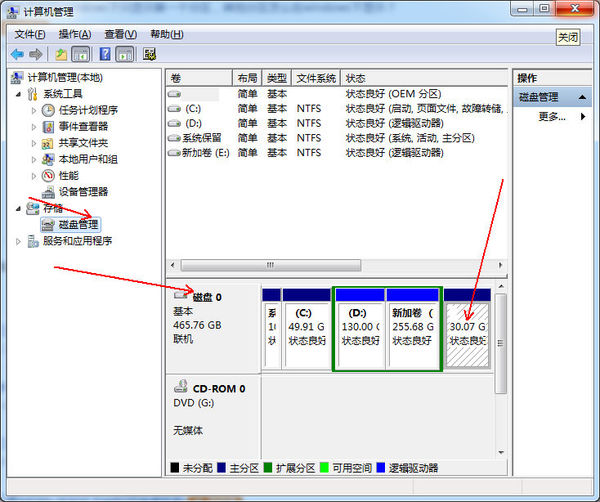
u盘分区显示一个解决方法:
1、右击我的电脑,选择管理。
2、选择右击一栏中的磁盘管理。
3、找到左面显示的U盘,一般是第二个或第三个盘符。
4、然后,把鼠标指向没有分配盘符的分区,右击,选择增加盘符,选择一个盘符,如K等等。一般要比较靠后的字母。确定就可以看到增加了一个分区。
综上所述就是相关u盘分区后只显示一个怎么办的处理方法了,一般u盘是有两个分区的,如果只显示了一个分区盘符的话,有可能是病毒影响的问题,不过根据小编上述提供的方法,很快就能解决问题哦,你就赶紧去试试吧,免费提供的u盘分区后只显示一个解决方法哦!更多的相关资讯,敬请关注我们的深度xp系统之家!